ハードドライブへのアクセスを回復し、ハードドライブを開けないエラーを修正する方法

この記事では、ハードドライブが故障した場合に、アクセスを回復する方法をご紹介します。さあ、一緒に進めていきましょう!
ハード ドライブから削除されたファイルを回復する方法はたくさんあります。削除されたファイルは永久に失われるとは限りません。適切なプログラムを使用すれば、ファイルを復元できます。ただし、それを望まない場合はどうすればよいでしょうか。永久に消去したいファイルがあるかもしれません。回復したくない機密情報が含まれている可能性があります。そのためには、ファイルを削除するだけでなく、復元できないように上書きする必要があります。この記事では、Windows コンピューター上のファイルを安全に消去するための最高の無料ツールを分析します。
コンテンツ
永久ファイル消しゴムのテスト方法
各ファイル シュレッダーをテストする前に、テスト コンピューターに空のフォルダーを作成しました。次に、その中にさまざまなファイルをたくさん配置しました。合計で、フォルダーには 123 個のファイルに 2.66 GB のデータが含まれており、さまざまなファイル形式 ( bmp、cur、docx、jpg、mkv、mp3、pdf、png、txt、およびxlsx ) が含まれていました。
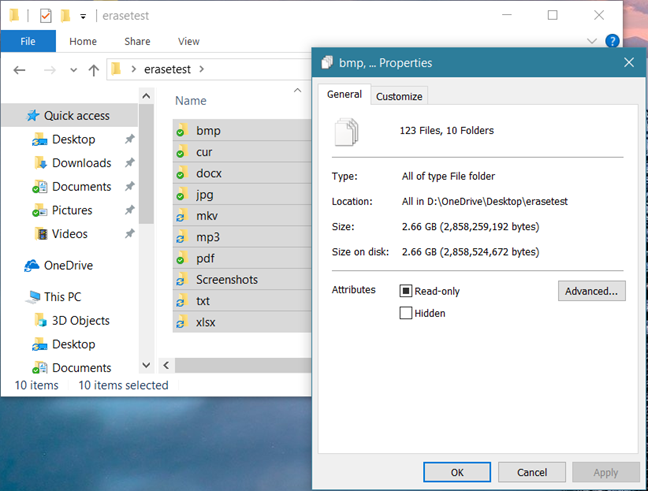
削除アプリ, Windows
次に、まとめのすべてのファイル シュレッダー アプリを使用して、このフォルダー内のすべてを消去しました。それぞれの細断プログラムについて、最も複雑な消去方法を使用しました。また、各アプリが提供する消去アルゴリズムの数と、その使いやすさにも注目しました。次に、すべてのテスト ファイルが削除され、安全に上書きされたら、 Recuvaを実行して、削除されたファイルのいずれかがまだ回復できるかどうかを確認しました。
テストしたファイル シュレッダー アプリごとに、これらすべての手順を繰り返しました。以下に表示されているアプリは、無料で人気があるため選択しました。多くのホームユーザーがそのようなプログラムにお金を費やすことをいとわないため、商用ソフトウェアを含めたくありませんでした.
1. 消しゴム
Eraserは、ファイル、フォルダー、未使用のディスク領域、さらにはドライブ全体を安全に削除できる小さなアプリです。Eraser を使用するには、ダウンロードしてインストールする必要があります。完了すると、安全な削除オプションが Windows の右クリック メニューに自動的に追加されます。
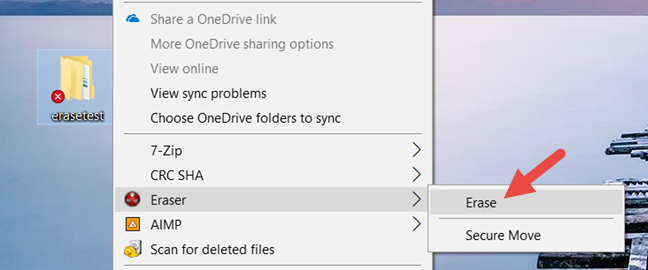
削除アプリ, Windows
コンテキスト メニュー オプションに加えて、Eraser のインターフェイスでは、スケジュールされた消去タスクを作成することもできます。この機能は、定期的に消去したいデータを扱う場合に便利です。
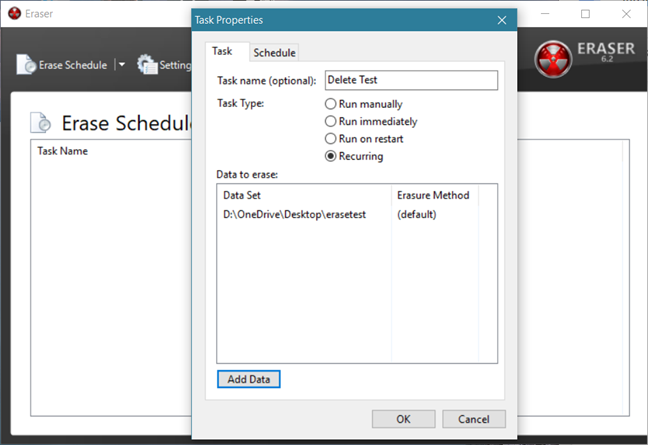
削除アプリ, Windows
13 の異なる消去方法をサポートしていますが、デフォルトで使用するのはGutmann標準です。この方法では、削除されたファイルが 35 回上書きされます。つまり、削除するファイルの数によっては、処理に時間がかかる場合があります。
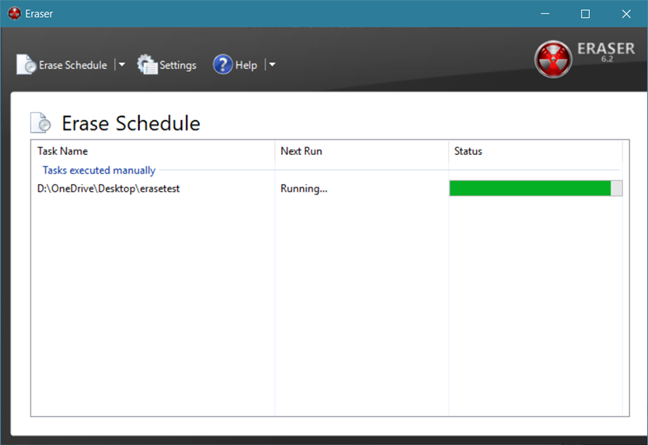
削除アプリ, Windows
ここで、Eraser のパフォーマンスを確認します。そのため、消去したフォルダーで Recuva を実行しました。その結果、削除されたファイルは復元できませんでした。
ダウンロード:消しゴム
2.代替ファイルシュレッダー
Alternate File Shredderは、ファイルを完全に削除できる小さなアプリです。そのインターフェイスはシンプルで理解しやすく、インストール プロセス中にこのオプションを選択すると、アプリはWindows の右クリック メニューにSend to File Shredder消去オプションも追加します。代替ファイル シュレッダーを使用すると、個々のファイルとフォルダー全体の両方を削除できます。
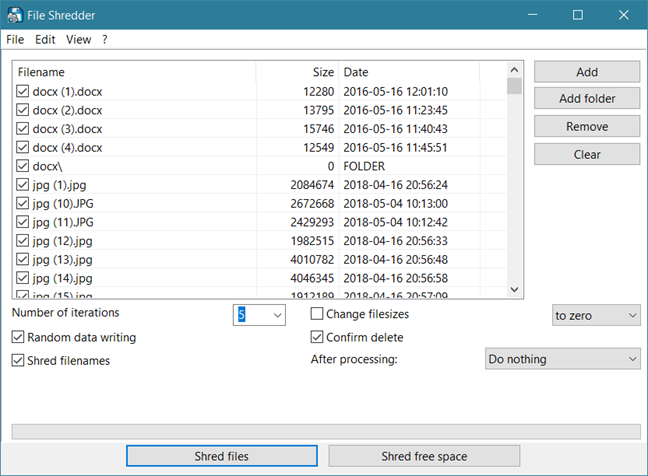
削除アプリ, Windows
代替ファイル シュレッダーが提供する消去方法は、ランダム データ書き込みの 1 つだけです。ただし、削除されたファイルが上書きされる回数を選択できます。ファイル名を細断処理することも選択できるため、ファイルの内容だけでなく、ファイル名も消去されます。
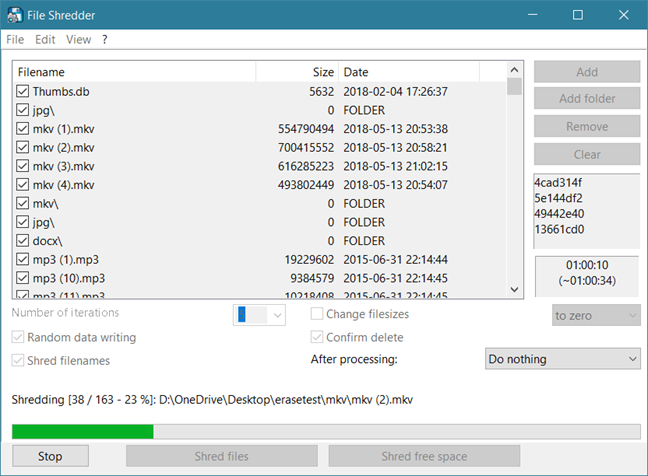
削除アプリ, Windows
消去プロセスが完了したら、Recuva を起動し、復元可能なファイルがあるかどうかを確認しました。Recuva は、削除されたファイルのうち 113 個を見つけることができ、そのうち 109 個を復元できました。ただし、復元されたファイルはすべて破損していたため、使用できませんでした。
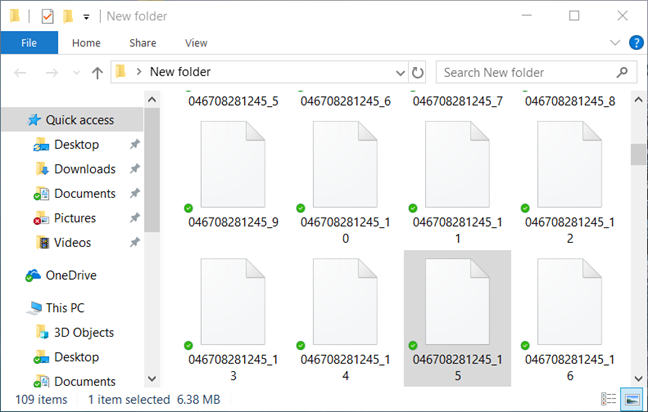
削除アプリ, Windows
ダウンロード:代替ファイル シュレッダー
3. Moo0 ファイルシュレッダー
Moo0 ファイル シュレッダーは、最小限のユーザー インターフェイスを備えた軽量のアプリケーションです。起動したら、完全に削除したいファイルまたはフォルダをドラッグ アンド ドロップするだけです。残念ながら、Moo0 File Shredder は Windows の右クリック メニューに消去オプションを追加せず、インストール中に「追加の無料ツール」をバンドルしようとします。インストール中は、このオプションのチェックを外してください。
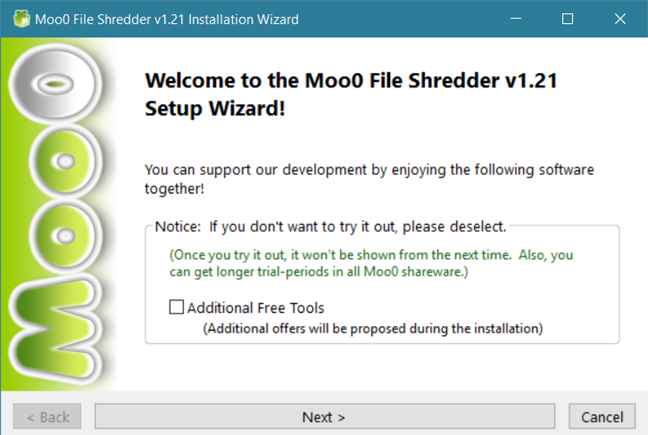
削除アプリ, Windows
デフォルトでは、インターフェイスで使用する消去方法を選択できます。[詳細な説明] ボタンを押すと、プログラムのウィンドウが展開され、使用可能な各メソッドの詳細が表示されます。Moo0 File Shredder は、Gutmann を含む 4 つの消去アルゴリズムを提供します。
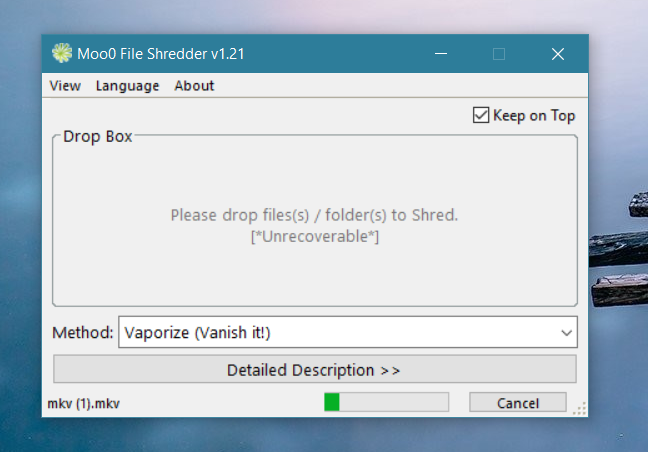
削除アプリ, Windows
Recuva を実行して、削除されたファイルのいずれかを復元できるかどうかを確認したところ、それらがすべて完全に消去されていることがわかりました。
ダウンロード: Moo0 ファイルシュレッダー
4. フリーレイザー
Freeraserは、ファイルを安全に削除できるように設計された別のアプリです。そのインターフェイスは非常にミニマリストです: シンプルなゴミ箱です。

削除アプリ, Windows
ただし、それを右クリックすると、コンテキスト メニューが開き、より多くのオプションが提供されます。また、Windows のコンテキスト メニューに Freeraser の消去オプションがあればよかったのにと思います。残念ながら、そうではありません。
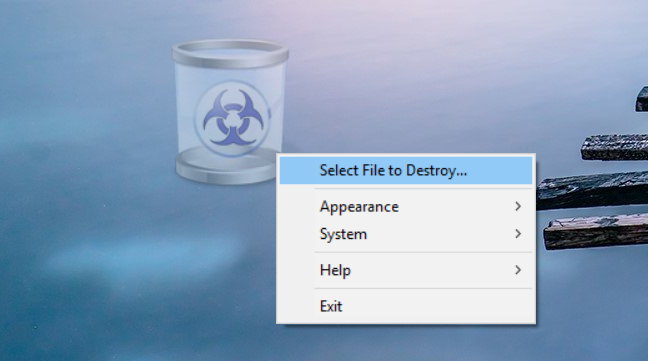
削除アプリ, Windows
常識と公式ドキュメントでは、ファイルまたはフォルダーを削除するように指示されています。そのようなアイテムを Freeraser のアイコンにドラッグ アンド ドロップするだけで十分です。ただし、私たちの Windows 10 ラップトップではこの機能が機能しなかったため、アプリのメニューを使用して消去するファイルのセットを選択する必要がありました。消去するファイルを選択してアクションを確認すると、Freeraser のビンが変更され、消去プロセスが開始されたことがわかります。Freeraser は、35 パスの Gutmann 方式を含む 3 つのシュレッディング アルゴリズムを提供します。
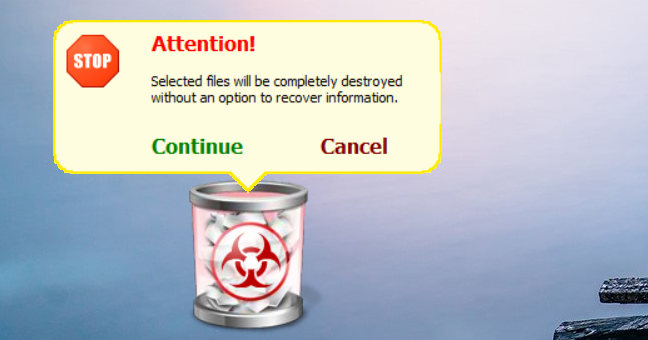
削除アプリ, Windows
すべてのファイルが安全に削除された後、Recuva を再起動して、まだ復元可能なファイルがあるかどうかを確認しました。幸いなことに、そうではありませんでした。
ダウンロード:フリーレイザー
5.ファイルシュレッダー
File Shredderは、ファイルを完全に削除するために設計された別のプログラムです。そのインターフェースは、まとめに含まれる他のプログラムの大部分よりも少し複雑です。ただし、使用して理解するのは簡単です。また、File Shredder は、Windows の右クリック メニューに消去オプションを追加します。
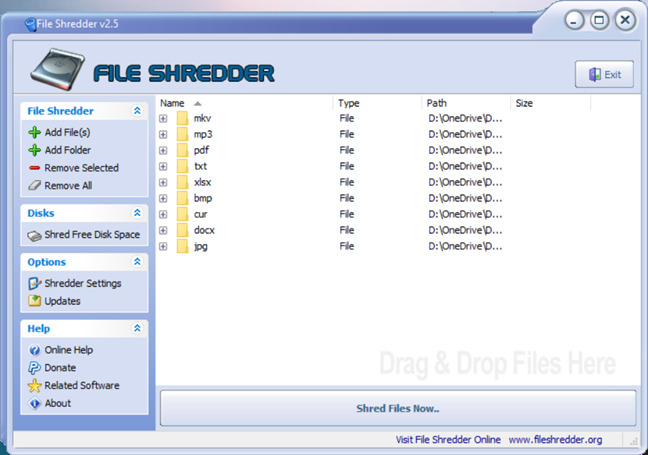
削除アプリ, Windows
ファイル シュレッダーでファイルまたはフォルダーを消去するには、インターフェイスにドラッグ アンド ドロップするか、[ファイルの追加]または[フォルダーの追加]ボタンのいずれかを使用します。File Shredder は、複雑な Gutmann 方式を含む 5 つの消去方式を提供します。
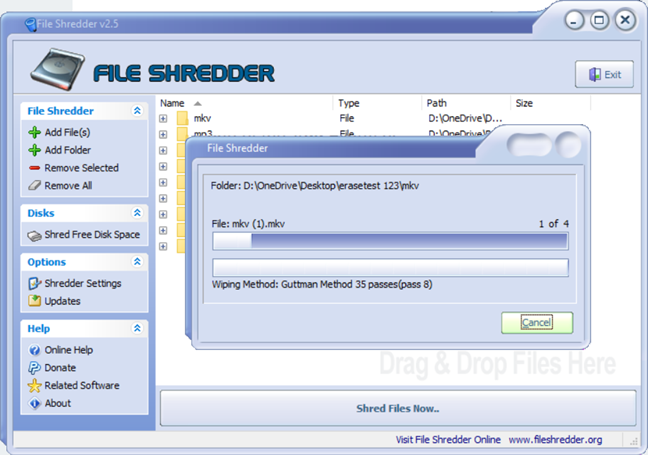
削除アプリ, Windows
ファイル シュレッダーがテスト フォルダーからすべてのファイルを消去した後、Recuva を使用してそれらを復元しようとしました。ただし、削除されたファイルは復元できませんでした。
ダウンロード:ファイルシュレッダー
6.ワイプファイル
WipeFileは、わかりやすいユーザー インターフェイスを備えた、軽量でポータブルなファイル消しゴムです。永久に削除したいファイルやフォルダを選択する最も速い方法は、それらをそのウィンドウにドラッグ アンド ドロップすることです。WipeFile は、Gutmann メソッドを含む 14 の異なるデータ削除メソッドを提供します。
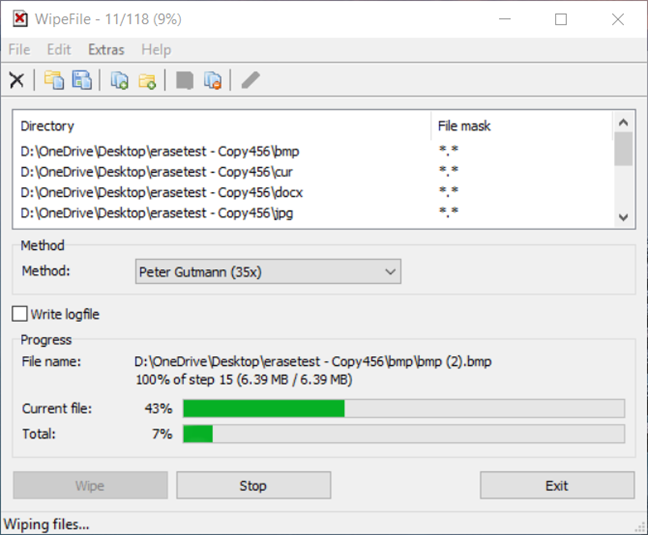
削除アプリ, Windows
Recuva を実行して、削除されたファイルを復元できるかどうかを確認したところ、何も見つかりませんでした。これは素晴らしい結果です。
ダウンロード:ワイプファイル
7.ビットキラー
BitKillerは、Windows デバイスからファイルを完全に削除できるもう 1 つの小さなポータブル ツールです。そのユーザー インターフェイスはシンプルでわかりやすく、5 つの異なるデータ上書き方法を提供します。グットマン法も存在するので、それは良いことです。
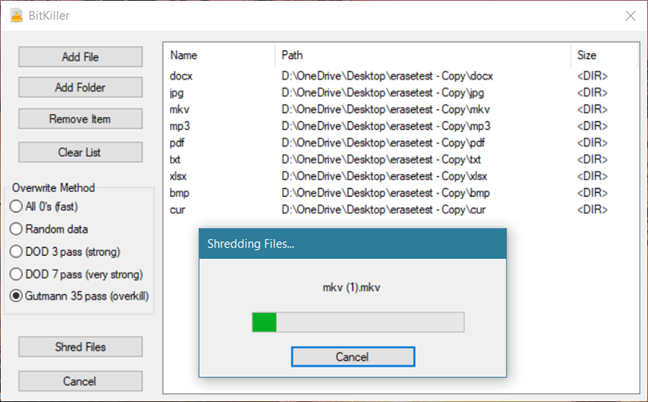
削除アプリ, Windows
BitKiller を使用してテスト フォルダー内のすべてのファイルを消去した後、Recuva を使用してそれらを復元しようとしました。朗報: 削除されたファイルはどれも復元できませんでした。
ダウンロード: BitKiller
8.DPワイプ
DP Wipeには、ドラッグアンドドロップをサポートし、いくつかのオプションしか提供しないシンプルなユーザーインターフェイスが付属しています. ただし、6 つの異なるデータ消去方法を使用でき、Gutmann はその 1 つです。
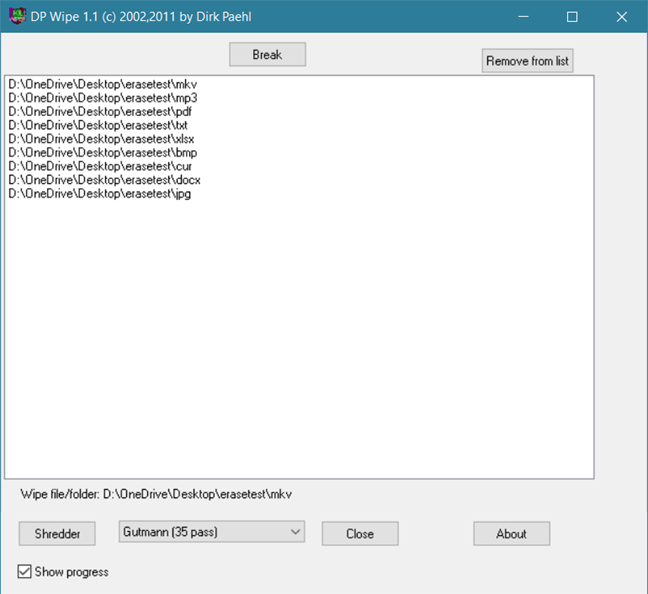
削除アプリ, Windows
DP Wipe による消去が終了したら、ワイプしたフォルダーに対して Recuva を実行しました。その結果、削除されたファイルは復元できませんでした。
ダウンロード:DPワイプ
Windows に最適な無料のファイル消しゴムは次のとおりです。
以下に、調査結果をよりよく把握するために作成した表を示します。
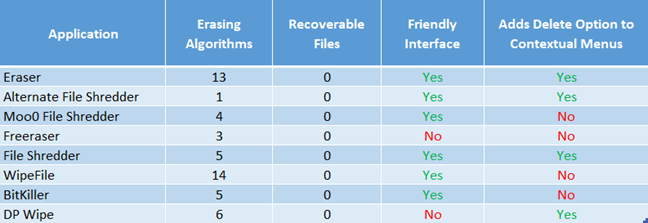
削除アプリ, Windows
各プログラムが提供する数と機能を見ると、勝者はすぐに目立ちます。このまとめでテストしたすべての無料アプリの中で、Eraserは最高のファイル シュレッダーです。
他のアプリと比較すると、Eraser は、消去アルゴリズムの最も広範な選択肢の 1 つと最高のユーザー インターフェイス、およびより多くの構成オプションを提供します。消しゴムと比較すると、他のすべてのプログラムは遅れています。さらに多くのアルゴリズムを提供するのは WipeFile だけですが、ユーザー インターフェイスに関しては Eraser に匹敵しません。他のものは、含まれている消去方法の数に近づくことさえありません。たとえ、それらのいくつかがこの作業ラインで最高のものを提供していても、GutmannおよびDoDアルゴリズムです。
他のものは十分に機能しますが、コンテキストメニューオプション (WipeFile を含む) がなく、消去全体をはるかに高速かつ快適に実行できます。
結論
無料のファイル シュレッダーのまとめがお役に立てば幸いです。このようなプログラムを定期的に使用しない場合でも、Windows デバイスに用意しておくことは問題ありません。一部のファイルを完全に削除し、回復する可能性がないことをいつ確認する必要があるかはわかりません。他の人と共有しているコンピューターで作業している場合はなおさらです。
この記事では、ハードドライブが故障した場合に、アクセスを回復する方法をご紹介します。さあ、一緒に進めていきましょう!
一見すると、AirPodsは他の完全ワイヤレスイヤホンと何ら変わりません。しかし、あまり知られていないいくつかの機能が発見されたことで、すべてが変わりました。
Apple は、まったく新しいすりガラスデザイン、よりスマートなエクスペリエンス、おなじみのアプリの改善を伴うメジャーアップデートである iOS 26 を発表しました。
学生は学習のために特定のタイプのノートパソコンを必要とします。専攻分野で十分なパフォーマンスを発揮できるだけでなく、一日中持ち運べるほどコンパクトで軽量であることも重要です。
Windows 10 にプリンターを追加するのは簡単ですが、有線デバイスの場合のプロセスはワイヤレス デバイスの場合とは異なります。
ご存知の通り、RAMはコンピューターにとって非常に重要なハードウェア部品であり、データ処理のためのメモリとして機能し、ノートパソコンやPCの速度を決定づける要因です。以下の記事では、WebTech360がWindowsでソフトウェアを使ってRAMエラーをチェックする方法をいくつかご紹介します。
スマートテレビはまさに世界を席巻しています。数多くの優れた機能とインターネット接続により、テクノロジーはテレビの視聴方法を変えました。
冷蔵庫は家庭ではよく使われる家電製品です。冷蔵庫には通常 2 つの部屋があり、冷蔵室は広く、ユーザーが開けるたびに自動的に点灯するライトが付いていますが、冷凍室は狭く、ライトはありません。
Wi-Fi ネットワークは、ルーター、帯域幅、干渉以外にも多くの要因の影響を受けますが、ネットワークを強化する賢い方法がいくつかあります。
お使いの携帯電話で安定した iOS 16 に戻したい場合は、iOS 17 をアンインストールして iOS 17 から 16 にダウングレードするための基本ガイドを以下に示します。
ヨーグルトは素晴らしい食べ物です。ヨーグルトを毎日食べるのは良いことでしょうか?ヨーグルトを毎日食べると、身体はどう変わるのでしょうか?一緒に調べてみましょう!
この記事では、最も栄養価の高い米の種類と、どの米を選んだとしてもその健康効果を最大限に引き出す方法について説明します。
睡眠スケジュールと就寝時の習慣を確立し、目覚まし時計を変え、食生活を調整することは、よりよく眠り、朝時間通りに起きるのに役立つ対策の一部です。
レンタルして下さい! Landlord Sim は、iOS および Android 向けのシミュレーション モバイル ゲームです。あなたはアパートの大家としてプレイし、アパートの内装をアップグレードして入居者を受け入れる準備をしながら、アパートの賃貸を始めます。
Bathroom Tower Defense Roblox ゲーム コードを入手して、魅力的な報酬と引き換えましょう。これらは、より高いダメージを与えるタワーをアップグレードしたり、ロックを解除したりするのに役立ちます。













